Tradução instantânea do Google
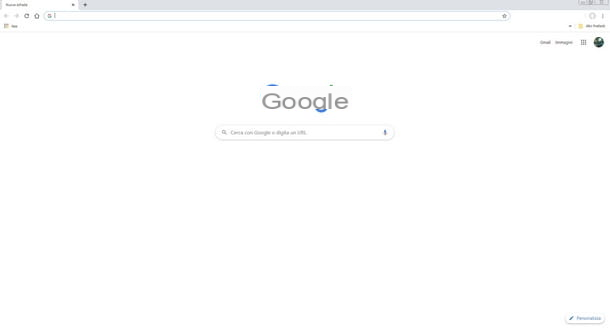
Quando há necessidade de ferramentas de tradução, e mais precisamente ferramentas para tradução instantânea, o nome de Google. O gigante das buscas na web coloca à disposição do usuário uma série de ferramentas de tradução simultânea, todas gratuitas, que se adaptam a diferentes situações e se dirigem a dispositivos de diversos tipos: aqui está tudo em detalhes.
Tradução instantânea do Chrome

Uma das primeiras soluções que sugiro que avalie, se quiser ter uma tradução instantânea de páginas web, é confiar esta tarefa directamente ao seu navegador. Provavelmente já utiliza o programa Google Chrome para as suas sessões de navegação, mas se não o conhece, deixe-me apresentar-lhe este software de navegação na Internet através do meu guia dedicado a fazer o download, instalar e utilizar nos vários sistemas operativos e dispositivos com os quais é compatível.
O Google Chrome rapidamente se estabeleceu como um dos navegadores mais usados e isso foi possível por uma série de razões, incluindo a forte integração com outros serviços e programas criados pelo Google. Entre as ferramentas incluídas no Chrome também há Google Translator, o software de tradução interativa multilíngue, capaz de fornecer tradução instantânea de páginas da Web. O que isso significa em termos práticos? Simplesmente com alguns cliques você pode traduzir páginas inteiras da web escrito em uma língua estrangeira. Deixe-me dizer-lhe como.
Obviamente, o primeiro passo que você precisa fazer é abrir Google Chrome. Depois de aberto, continue vinculando a uma página em um idioma estrangeiro de sua escolha. Por exemplo, faça o teste visitando a Wikipedia em inglês, ou pesquise uma página da web clicando na barra cinza na parte superior que diz Pesquise no Google por URLs digitais e, em seguida, escrever o nome do conteúdo a ser pesquisado na Web ou no site ao qual se conectar.
Pois bem, feito este será o mesmo programa para identificar o idioma do site que você abriu e sempre ligado barra de endereço no topo você pode ver a presença de alguns pequenos símbolos à direita. A ferramenta de tradução instantânea para páginas da web mostra o símbolo do Google Translate, que é um “G” com um ideograma por trás dele. Para traduzir a página tem que clicar neste símbolo e, na janela que se abre, carregar no botão cityno em vez do idioma original: desta forma, você pode ver instantaneamente toda a página traduzida.
Usando o mesmo mecanismo, você pode traduzir todos os sites que desejar e até mesmo definir um idioma de destino diferente ou regras de tradução fixas (como sempre traduzir um site ou idioma específico). Tudo isso é possível com um clique no logotipo com os três pontos verticalmente, no canto superior direito e escolhendo uma das opções para ativar.
Aviso que também pode acontecer que a ferramenta falhe na tradução, felizmente este é um evento raro e geralmente resolvido facilmente com um clique no botão atualizações, localizado no canto superior esquerdo (o logotipo é uma seta que forma um círculo no sentido horário), ou tentando clicar no idioma original novamente e novamente no .

A conveniência de usar o Google Chrome e suas ferramentas de tradução instantânea integradas não é prerrogativa exclusiva dos computadores, porque a mesma experiência de tradução também está disponível em versão móvel. Não se preocupe, se você ainda não usou o Google Chrome em um dispositivo móvel, terei prazer em explicar como traduzir imediatamente páginas inteiras da web, mesmo de seu smartphone ou tablet.
Se você tem um dispositivo Android, o Google Chrome provavelmente já está pré-instalado, mas se você ainda não o tiver ou se usar um dispositivo iOS / iPadOS, a solução é tão simples quanto, porque você só precisa fazer o download e instale o navegador por meio da loja integrada. Se precisar de ajuda com essas etapas, consulte o guia que mencionei no início do parágrafo.
Portanto aberto Google Chrome no seu dispositivo e visite uma página da web em um idioma estrangeiro. Você verá automaticamente um caixa de tradução na parte inferior da tela. Graças a esta caixa, você pode prosseguir com a tradução da página tocando no idioma citynoou acesse as funções avançadas com um toque no botão três pontos verticalmente.
Nesse menu, assim como na versão desktop do navegador, você pode configurar o Chrome para traduzir automaticamente um site específico ou um idioma específico. Só isso, nada mais simples e rápido!
App de tradução instantânea
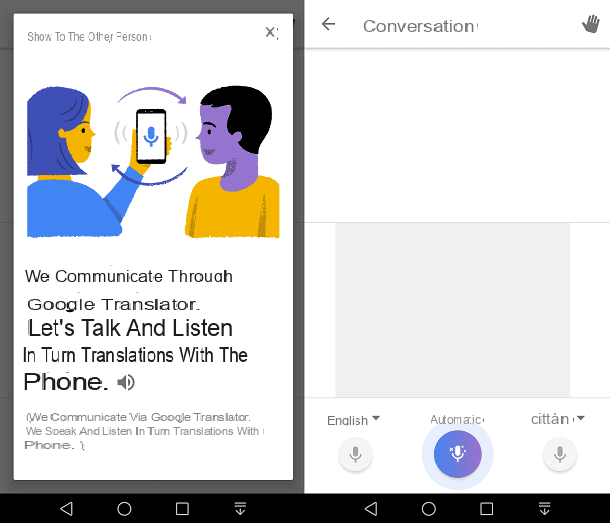
Embora o Google Chrome ofereça uma conveniente ferramenta de tradução instantânea de páginas da web, pode ser necessário traduzir outros tipos de conteúdo ou usar ferramentas de tradução alternativas.
Nesse sentido, estou falando de outra ferramenta assinada pelo Google, estou me referindo ao aplicativo Google Translator. Este aplicativo foi projetado para funcionar em ambos os dispositivos Android de que iPhone e iPad e oferece diversas possibilidades de entrada, além de escrever textos, como ditar e capturar imagens da câmera. Interessante certo? Então deixe-me dizer como usá-lo.
O primeiro passo é baixar o aplicativo da Android Play Store (se ainda não estiver instalado no dispositivo) ou da App Store. O funcionamento do Google Translate é praticamente idêntico entre essas duas versões, portanto, mesmo que me refira à versão Android, você pode seguir com segurança as mesmas instruções no iOS / iPadOS.
Depois de baixar e instalar este aplicativo, que é totalmente gratuito, abra-o com um toque em seu ícone presente na tela inicial ou na gaveta, representando a letra "G" com um ideograma atrás dela. Na tela principal, você pode escolha o idioma de origem (tocando na linguagem escrita no canto superior esquerdo) e o idioma de chegada (tocando no que está escrito no canto superior direito). Para iniciar a tradução instantânea, basta pressionar oárea bianca imediatamente abaixo do idioma de origem e use o teclado do seu dispositivo para escrever o texto a ser traduzido. Ao fazer isso, você verá o texto traduzido aparecer simultaneamente no espaço à direita.
Conforme mencionado, no entanto, o Google Translate não se limita a traduzir textos escritos ou colados, mas também estende os métodos de entrada para as funções câmera, Mão livre, Conversação e Voz. A primeira dessas funções pode ser muito útil quando você tem uma foto ou imagem com texto em um idioma estrangeiro e deseja traduzi-la sem ter que copiar a escrita.
Se este for o método que deseja usar, toque no botão câmera, Em seguida, dê seu consentimento ao aplicativo para acessar a câmera e você verá ativada a câmera do seu dispositivo. A partir daqui, na parte superior você pode selecionar os idiomas de origem e destino com um toque nos respectivos menus suspensos, enquanto na parte inferior você pode selecionar o modo instantâneo, Detectar e importação.
A primeira função está automaticamente ativa e permite enquadrar o texto para obter uma tradução em tempo real na tela. A segunda função envolve tirar uma foto, então quadro o texto a ser traduzido e estalos uma foto, tocando no botão em forma de um círculo branco.
Na visualização da foto, você pode escolher a opção Selecionar tudo para permitir que o aplicativo localize todo o texto da foto para tradução, ou você pode passe o dedo sobre o texto você deseja traduzir, destacando-o. Em ambos os casos, o aplicativo relatará a tradução imediatamente na parte superior da tela.
A terceira função de tradução da câmera é praticamente idêntica à segunda, com a exceção de que a foto não é capturada no local, mas deve ser escolhida a partir do galeria dispositivo, por exemplo, para traduzir texto em fotos que já foram tiradas. Para usá-lo, prossiga tocando em logotipo e vela na Galeria para escolher a imagem a traduzir.
Voltando às funções de tradução, também é possível dar uma como entrada escrita à mão livre, tocando na imagem do caneta escrevendo e, em seguida, usando o dedo como se fosse a ponta de uma caneta para inserir texto (ou usando a caneta do dispositivo, se houver suporte). Novamente, o Google Translate retorna uma tradução simultânea.
Acontece ser muito interessante, embora ainda não seja muito perfeito em funcionamento, a função Conversação porque foi elaborado com o propósito de traduzir simultaneamente a conversa com outras pessoas. Na prática, falando e ouvindo as traduções feitas pelo app por sua vez, é possível trocar pensamentos e opiniões mesmo com quem não fala a mesma língua.
Para experimentar este recurso, proceda da seguinte forma: toque no ícone Conversação mostrando dois microfones próximos e, se solicitado, dê seu consentimento ao aplicativo para usar o microfone. Na parte inferior da tela, você pode definir seu idioma e o da pessoa com quem deseja falar. É essencial que você recompense o botão com microfone mostrar um idioma específico antes de qualquer um deles falar ou permitir que o próprio aplicativo detecte e gerencie automaticamente os idiomas falados na conversa. Neste último caso, ative a função Automático, tocando no botão cinza central, de forma a lançar o mecanismo de escuta e tradução simultâneas.
O último recurso incluído no aplicativo Google Translate é aquele que permite que você dite o texto para traduzir. Para usá-lo, toque no ícone que descreve um microfone com voz escritae, em seguida, prossiga ditando ao telefone o quanto você deseja traduzir. A tradução ocorrerá com base no conjunto de idiomas de entrada e saída.
Site de tradução instantânea

A oferta de soluções de tradução do Google se completa com a página oficial dedicada ao Google Translate. Nesse caso, a ferramenta é mais adequada para traduzir textos diretamente da Internet, inseridos digitando ou copiando e colando, independente do navegador utilizado. Além disso, há outros recursos muito interessantes sobre os quais gostaria de falar.
A tradução dos textos também neste caso ocorre simultaneamente com a inserção. Uma vez conectado ao site, escolha o idioma de origem e o idioma de destino. Para o primeiro, basta clicar em seta para baixo na caixa à esquerda, localize o idioma na lista ou use o barra de pesquisa. Para o idioma de destino, você encontrará o mesmo tipo de freccia acima da caixa à direita. Alternativamente, clique no item Detecta o idioma para deixar que o Google Translate reconheça o idioma.
Feito isso, tudo que você precisa fazer é escrever o que deseja traduzir ou colar o texto no espaço em branco à esquerda, para vê-lo traduzido no espaço à direita. Em vez disso, colando oURL de um site, você o verá em uma versão traduzida.
O texto também pode ser inserido via microfone, clicando no logotipo que o representa, expressando o consentimento para usar o microfone na caixa acima e depois começando a falar. Assim que a tradução estiver concluída, você pode até adicionar a tradução a um Lista de favoritos, simplesmente clicando no logotipo em forma de estrela que está no canto superior direito da tradução. Se o logotipo ficar amarelo, significa que a tradução foi adicionada aos seus favoritos.
É possível consultar mais tarde i favorito com um clique no stella colocado no centro inferior com a inscrição salvou. Ainda no mesmo espaço, caso precise conferir as traduções anteriores, clique no botão Cronologia para abrir uma coluna à direita da tela com uma lista de traduções da mais recente à mais remota.
Para aproveitar ao máximo as traduções do Google Tradutor, gostaria de destacar a possibilidade de consultar o definições, o exemplos de uso e a lista de sinónimos. No caso da tradução de termos individuais, o Google Translate propõe alguns traduções alternativas para o principal que mostra o parente usar linhas de frequência. Para ouvir a pronúncia de uma palavra ou de todo o texto, basta clicar no logotipo doalto-falante ao lado das palavras na respectiva caixa.
Finalmente, uma função que muitas vezes se mostra útil é o tradução de documentos, acessível clicando no botão acima Documentos. Quanto à tradução dos textos inseridos, também aqui a primeira coisa a fazer é escolher o idioma de entrada e saída e, em seguida, fazer o upload de um documento de texto. Os formatos aceitos são, doca, docx, odf, pdf, ppt, PPTX, ps, rtf, txt, xls oXLSX.
Você pode prosseguir com o upload clicando no botão azul central Pesquise no seu computador, navegue até a pasta que contém o arquivo a ser traduzido salvo em seu dispositivo e clicando duas vezes no arquivo, para enviá-lo para o Google Tradutor e ver uma tradução quase imediatamente, após clicar no botão Traduzirà direita.
Tradução instantânea de vídeo

Diga-me, você sabia que o YouTube inclui ferramentas para traduzir seu conteúdo? Isso mesmo, você pode tirar proveito de diferentes ferramentas de tradução de conteúdo para entender melhor os vídeos em língua estrangeira. A utilidade dessas ferramentas se estende não só para o caso em que você é um espectador, mas também para quem cria vídeos. Na verdade, a tradução favorece a visibilidade junto a um público mais amplo, melhora a usabilidade do conteúdo e permite, por meio da legenda, o uso também para surdos (ou mais simplesmente para quem não consegue aumentar o volume).
O YouTube permite que você use traduções pessoais, permite que os usuários forneçam tradução e legendagem independentemente ou usem a ferramenta de legendagem automática. Este último usa um algoritmo de reconhecimento de voz para adicionar legendas aos vídeos em tempo real.
Como visualizador, para desfrutar das legendas, sejam elas criadas por terceiros ou por reconhecimento de voz, basta seguir alguns passos simples. O primeiro é conectar-se ao YouTube (do navegador ou aplicativo para Android OU iOS / iPadOS) e procure o vídeo que você deseja, usando a barra de pesquisa na parte superior central.
de tela de resultados, prossiga clicando no vídeo de sua preferência e, uma vez aberto, você notará na barra jogador um pequeno ícone ao lado do ícone de engrenagem. Você pode identificá-lo pela forma de um caixa branca com linhas pretas. Então, clique neste logotipo e eles virão imediatamente legendas habilitadas; se você não encontrar este ícone, significa que as legendas não estão disponíveis para o vídeo selecionado.
O recurso de legenda também inclui alguns definições, incluindo o da tradução. Na verdade, se você ativou as legendas, provavelmente elas estarão em um idioma estrangeiro, isso porque você deve ativar, se disponíveis, aquelas no idioma de sua preferência.
Você pode fazer isso clicando no logotipo doengrenagem e clicando no item Legendas. A partir deste menu você pode escolher quais legendas ativar e acessar as configurações clicando no item opções. Entre as opções mais úteis, gostaria de destacar a de tradução automática, ou aqueles que ajustam o tamanho, cor, fonte e fundo das legendas.
Outros serviços de tradução instantânea

Se as diferentes soluções de tradução instantânea vistas até agora não o satisfizeram totalmente, deixe-me indicar outras ferramentas que acredito serem igualmente válidas para obter tradução instantânea.
- tradutor Bing - uma primeira alternativa ao Google Translate que gostaria de sugerir é esta ferramenta de tradução criada e desenvolvida pela Microsoft. O funcionamento é muito simples e semelhante ao do tradutor do Google. Na prática, basta inserir o texto (uma palavra ou blocos inteiros de texto) na caixa com o idioma de origem, para vê-lo traduzido simultaneamente na caixa com o idioma de destino.
- Tradutor e dicionário iTranslate (Android / iOS / iPadOS) - é um dos aplicativos mais válidos para tradução automática de e para mais de 80 idiomas. Seu ponto forte é certamente a velocidade de tradução e os grandes dicionários selecionáveis. A função de também é muito útil auto-completar. O aplicativo é gratuito e tem a possibilidade de compras no aplicativo para ativar funções adicionais.
- Dicionário do tradutor Reverso (Android / iOS / iPadOS / Online) - é uma ferramenta de tradução muito particular e diferente das que sugeri até agora. O conceito que rege seu funcionamento é atender o usuário que deseja traduzir e ao mesmo tempo aprender melhor uma língua estrangeira. Os idiomas incluídos gratuitamente são 14 e cada um deles possui um banco de dados de exemplos de uso também provenientes de filmes, artigos, livros e sites da Web. Junto com a versão gratuita há uma versão Ouro adquirível no aplicativo ao preço de 1,99 euros. Esta versão elimina toda a publicidade, permite agendar exercícios personalizados e aumenta o número de resultados e pesquisas offline do seu histórico pessoal.
- O - este site é sem dúvida uma das ferramentas de tradução mais precisas e avançadas acessíveis diretamente da Web. A tradução não é de textos inteiros, mas apenas de palavras isoladas, mas sim da precisão e quantidade de detalhes fornecidos, como exemplos de uso do palavra em contextos diversos, ou as discussões relatadas no fórum WordReference sobre um uso específico do termo ou de uma frase, são, sem dúvida, elementos que ajudam a fazer a diferença nas traduções. O uso é muito simples, a partir da página principal clique em menu suspenso abaixo para definir os idiomas e escrever barra de pesquisa no centro da página a palavra a ser traduzida.
- Traduzir - é o tradutor que a Apple introduziu no iOS 14. Ele permite que você traduza palavras e frases instantaneamente, mesmo com entrada de voz e feedback de voz para a saída.


























